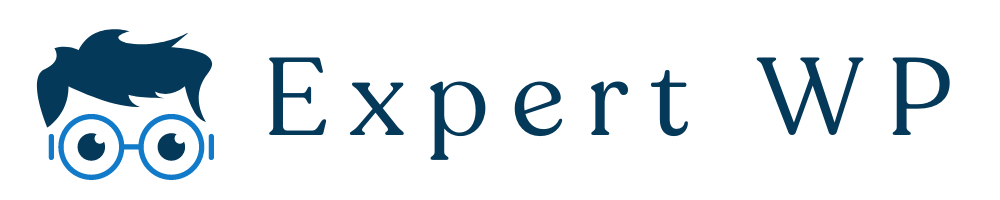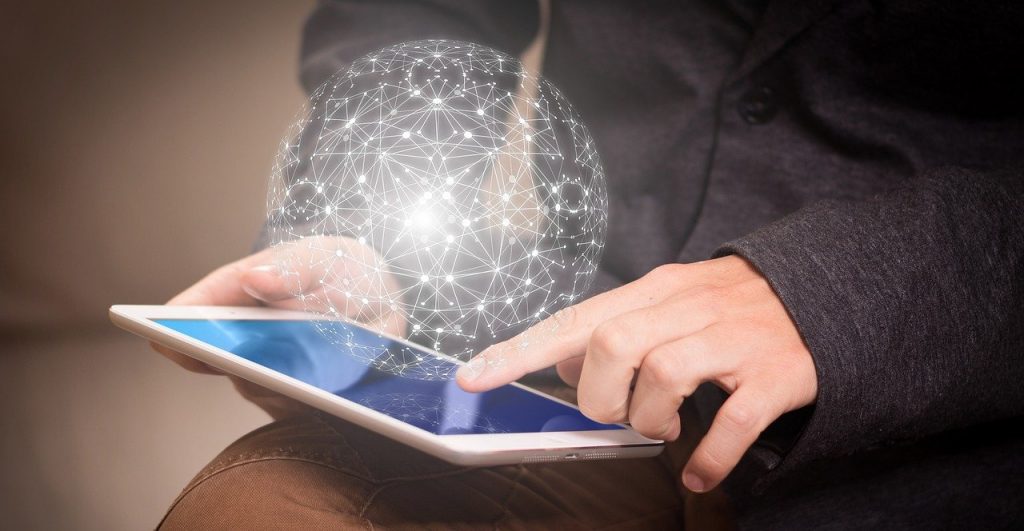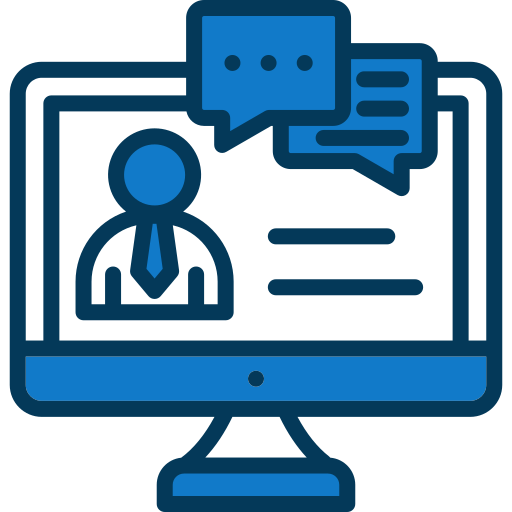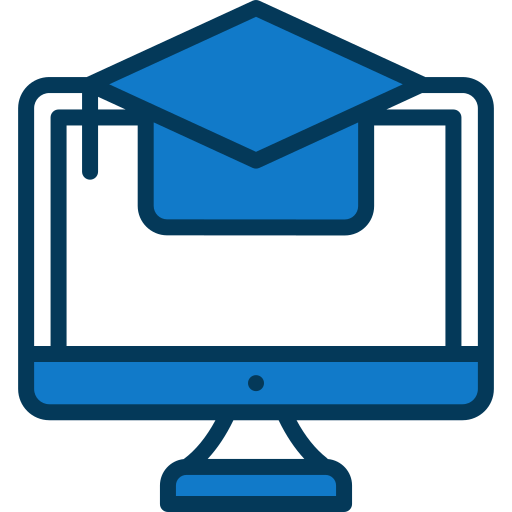Faire une sauvegarde de votre site web est très important et doit être faite périodiquement. C’est en effet, grâce à cette méthode, que vous pouvez restaurer une version saine de votre site en cas d’éventuel problème de mise à jour par exemple ou de cyberattaque. Vous pouvez faire des sauvegardes de données ainsi que de votre site internet avec les extensions proposées par WordPress. Mais lequel choisir ? Nous allons vous présenter un plugin WordPress de création de sauvegardes, qui n’est rien d’autre que UpdraftPlus.
Présentation de UpdraftPlus
UpdraftPlus est un outil de sauvegarde intégré à WordPress. Elle vous permet d’effectuer un backup de votre site et de votre base de données. C’est aussi important de le faire pour votre site WordPress au moins avant une mise à jour de vos plugins ou du CMS lui-même. Vous avez le choix entre l’accomplir manuellement quand vous voulez, ou laisser le plug-in faire pour vous automatiquement.
Que doit-on vraiment sauvegarder ?
Vous verrez dans la procédure de backup la liste des éléments que vous aurez à sauvegarder. Avec WordPress, vous pouvez sauvegarder (et d’ailleurs, nous vous conseillons de choisir de faire les deux en même temps) :
- Les fichiers de votre site web : les images, les vidéos, les extensions installées (activé ou pas)
- La base de données : les pages, les articles …
En sauvegardant les deux, vous pouvez restaurer la version sauvée en cas de piratage, de mauvaise manipulation, etc.
Premier pas avec UpdraftPlus
Nous n’allons pas nous attarder sur l’installation, car nous supposons que vous savez déjà comment faire. Sinon, vous pouvez vous renseigner sur comment installer un plugin WordPress. Normalement, il se ressemble tous au niveau de l’installation et de l’activation.
Maintenant, allons dans le vif du sujet. Une fois que vous aurez installé et activé UpdraftPlus comme les autres extensions de WordPress, vous pouvez l’utiliser. Dans cet article, on utilise la version anglaise.

Cliquer sur « cliquez ici pour commencer ! » pour commencer à paramétrer votre plugin.
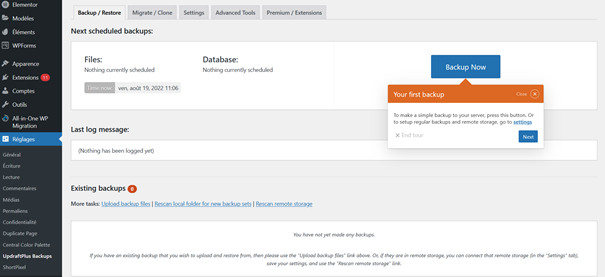
Avec le bouton « Backup now », vous pouvez faire une sauvegarde manuelle. Vous pouvez choisir d’inclure ou non votre base de données ainsi que vos fichiers dans la boîte de dialogue qui va s’ouvrir. Cependant, comme stratégie de sauvegarde, on vous conseille de le faire automatiquement pour éviter l’oubli.
Vous pouvez voir en bas dans l’onglet Backup/Restore, la liste des sauvegardes que vous avez déjà faites.
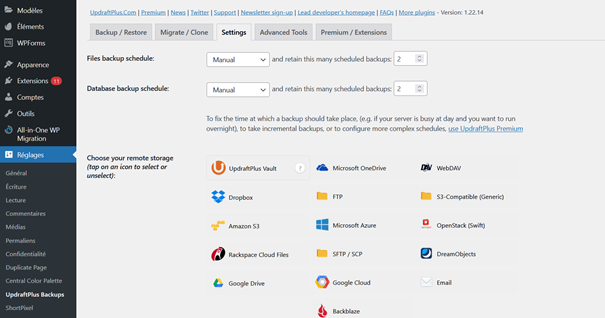
Dans cet écran, on peut voir que pour les paramètres généraux, vous entrez dans l’onglet « Settings » :
- Vous pouvez planifier la sauvegarde de vos bases de données et de vos fichiers ou seulement l’un d’eux. On vous conseille quand même de faire les deux.
- Décidez des fréquences de préservation de vos fichiers et de votre base de données.
- Choisissez le nombre de backups que vous voulez qu’il fasse en fonction de vos besoins.
- Sélectionnez votre stockage de sauvegarde distant parmi ceux qui sont listés en bas (Dropbox, UpdraftPlus Vault, …). Vous devez avoir un compte sur celui que vous aurez choisi pour le faire. Vous pouvez par exemple le faire avec Google Drive, il vous suffit de le sélectionner, d’entrer le nom du dossier, de vous authentifier pour vous rediriger vers votre compte Google. Après votre paramétrage, n’oubliez pas de cliquer sur enregistrer et la sauvegarde se fera automatiquement dans Google Drive.
UpdraftPlus vous confirmera une fois que votre sauvegarde sera faite. Sinon, vous pouvez aussi vous en assurer dans l’onglet « sauvegarde existante » s’il est affiché dans la liste des sauvegardes antérieure. Chaque enregistrement est daté, ce qui vous permettra de choisir la version que vous voulez restaurer si l’occasion se présente.
Pourquoi choisir UpdraftPlus
Voici les raisons pour lequel, vous devez choisir d’adopter l’outil de sauvegarde WordPress UpdraftPlus :
- UpdraftPlus est un plugin freemium. On peut même l’utiliser avec la version gratuite et plusieurs utilisateurs le font sans problème.
- Il offre plusieurs options classiques nécessaires pour faire votre backup. Tout ce dont vous aurez besoin.
- Son interface est très simple et très intuitive. Il possède aussi une version française.
- Avec sa version premium, on peut faire beaucoup plus avec les fonctionnalités additionnelles.
Notre Avis sur UpdraftPlus
À notre avis, UpdraftPlus est un plugin de création de sauvegarde WordPress populaire car il simplifie la tâche. Vous pouvez créer plusieurs sauvegardes pour votre site Web et choisir les fichiers à sauvegarder et où les stocker. De cette façon, vous pourrez tout sauvegarder sur votre ordinateur sans rien supprimer au cours du processus. Vous pouvez également choisir parmi plusieurs options de stockage, des disques durs locaux aux disques durs externes, au stockage dans le Cloud et plus encore. Tous les détails pour créer des sauvegardes sont à portée de clic !